首页 > 电脑教程
技术员帮您win7系统修改时间显示没权限的图文方案
2021-12-08 18:14:05 电脑教程今天教大家一招关于win7系统修改时间显示没权限的解决方法,近日一些用户反映win7系统修改时间显示没权限这样一个现象,当我们遇到win7系统修改时间显示没权限这种情况该怎么办呢?我们可以 1、在win7系统的开始菜单上,点击“运行”,然后在运行对话框中输入gpedit.msc命令,打开本地组策略编辑器; 2、在Win7系统本地组策略编辑器上,展开“Windows设置”-“安全设置”-“本地策略”-“用户权限分配”;下面跟随小编脚步看看win7系统修改时间显示没权限详细的解决方法:
1、在win7系统的开始菜单上,点击“运行”,然后在运行对话框中输入gpedit.msc命令,打开本地组策略编辑器;
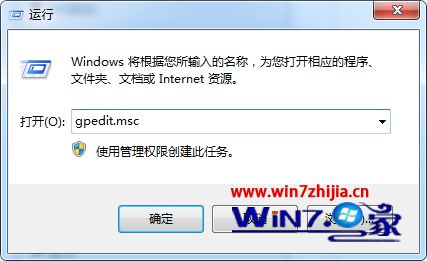
3、然后在用户权限分配窗口中找到“更改系统时间”;
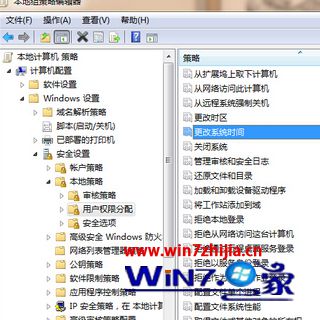
4、双击打开“更改系统时间”对话框,然后再点击“添加用户或组”;

6、输入要添加权限的账户名,再点击确定按钮保存;
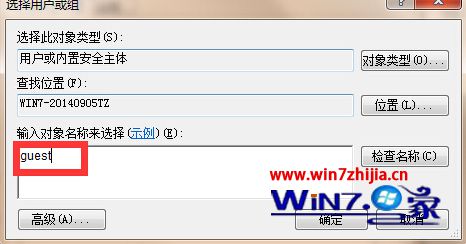
7、最后再注销Win7系统,设置即可生效,即可查看到系统时间可以被修改。
上面个大家介绍的就是关于Win7系统修改时间显示没权限的全部内容,如果你有碰到这样问题的话可以参照上面的方法进行设置,这样就可以更改系统时间了。
以上就是关于win7系统修改时间显示没权限的解决方法,方法还是很简单的,如果还有不清楚的可以参考以上的教程,相信这篇文章一定可以帮到大家!
相关教程推荐
- 2021-11-11 win7能再还原到win10吗,win10变成win7怎么还原
- 2021-09-30 win7怎么调整屏幕亮度,win7怎么调整屏幕亮度电脑
- 2021-11-26 win7笔记本如何开热点,win7电脑热点怎么开
- 2021-11-25 360如何重装系统win7,360如何重装系统能将32改成
- 2021-11-12 win7未能显示安全选项,win7没有安全模式选项
- 2021-11-19 联想天逸5060装win7,联想天逸310装win7
- 2021-07-25 win7无法禁用触摸板,win7关闭触摸板没有禁用选项
- 2021-07-25 win7卡在欢迎界面转圈,win7欢迎界面一直转圈
- 2021-11-12 gta5一直在载入中win7,win7玩不了gta5
- 2021-09-16 win7一直卡在还原更改,win7一直卡在还原更改怎么
热门教程